Wie Sie Ihre Website anpassen - s Live Tile für Windows 8
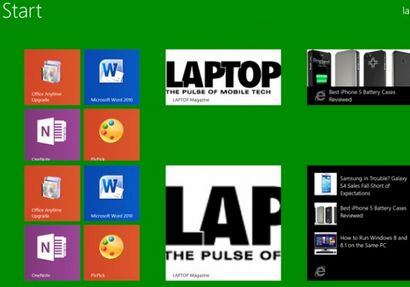
Die Grundlagen
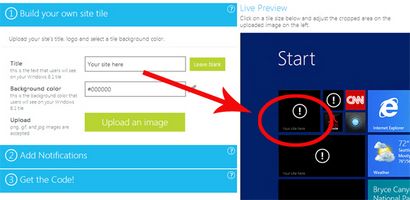
4. Schneiden Sie Ihr Bild für jede Miniaturgröße.
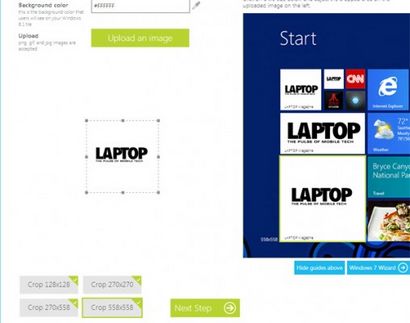
Vier verschiedene Thumbnail-Größen sind für Windows 8.1 - 128x128, 270X270, 270X558 und 558X558 (alle in px). Klicken Sie auf die Schaltfläche, die Ernte für jede Größe sagt, dann bewegen Sie den Cursor über Ihre hochgeladenes Bild. Der Cursor sollte in ein Fadenkreuz drehen.
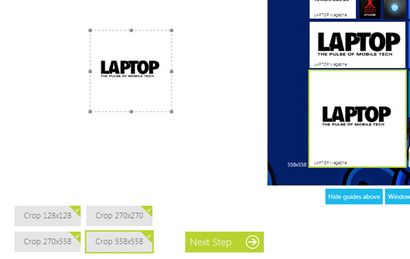
So wie Sie ein Facebook-Profilbild beschneiden würde, klicken und Sie den Cursor auf dem hochgeladenen Bild Ziehen Sie den Teil des Bildes auszuwählen, möchten Sie als Miniaturansicht verwenden. Schauen Sie sich die Panel Live-Vorschau zu sehen, ob das Bild um es zu Ihrer Zufriedenheit ist.
Wenn Sie mehr Kontrolle über diese wollen, Ihre eigenen Miniaturbild in diesen Dimensionen erstellen und mit dem nächsten Schritt fort.
5. Stellen Sie die Hintergrundfarbe in dem zweiten Feld, so dass Ihre Titel auf Fliesen in der Live-Vorschaufenster sichtbar ist. Wenn Sie Ihre eigenen Bilder verwenden und können sie in der Live-Vorschau nicht sehen, verwenden Sie diesen Tipp. für helle, Hintergrundbilder verwenden weiß (oder #FFFFFF) als Hintergrundfarbe. Für dunkle, verwenden schwarz (# 000000). Dadurch ändert sich die Farbe der Schrift.
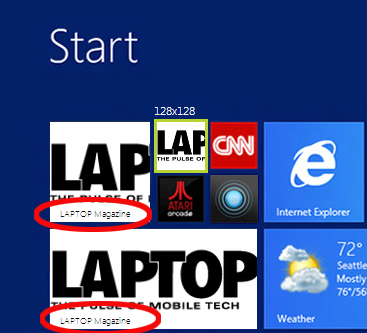
Wenn Sie fertig sind, klicken Sie auf Weiter.
6. Geben Sie die URL Ihres RSS-Feed Updates zu Ihrer Fliese zu ermöglichen. Klicken Sie Feed Erfahre. dann auf Weiter.
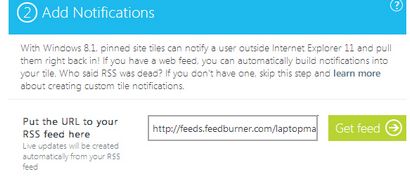
7. Kopieren die Codezeilen vom Assistenten erzeugt. Fügen Sie ihn innerhalb der
Abschnitt Ihrer HTML-Dokumente, speichern und laden.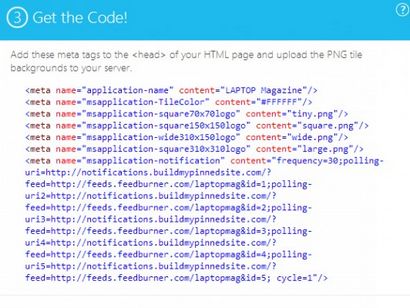
8. Klicken Sie auf das grüne Download-Paket, um eine ZIP-Datei Ihrer Thumbnail-Bilder zu bekommen, ein XML-Paket des Codes und ein Readme-Textdokument.
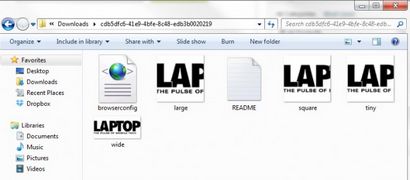
9. Entpacken Datei und benennen.
Standardmäßig wird die Zip-Datei einen unverständlichen Namen zugewiesen, so benennen Sie sie für Ihre eigenen Verstand. Wenn Sie wählen Sie Ihre eigenen Miniaturbild in Schritt 4 ersetzen die Bilder im Paket mit Ihnen zu schaffen. Sie werden sie wie unten, um ihre Größen nach Namen:
- 128x128 sollte genannt werden tiny.png
- 270X270 sollte square.png benannt werden
- 558X270 sollte genannt werden wide.png
- 558X558 sollte genannt werden large.png
Natürlich können Sie die Dateien benennen, was Sie wollen, aber das über alle Windows für bessere Kompatibilität macht Plattformen und zukünftige Updates.
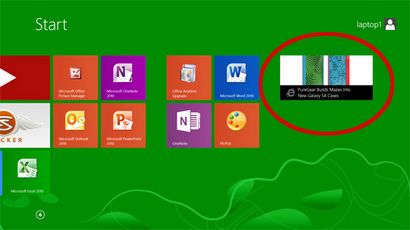
Weitere Anpassungsoptionen
Häufigkeit des Updates